2 eenvoudige manieren om de achtergrond in Webex te vervagen [Desktop/Mobiel]
Leren hoe u achtergronden in Webex kunt vervagen om de rommelige omgeving te elimineren, is essentieel. Het online houden van een vergadering, zoals via Webex, kan voor sommigen een crisis zijn, omdat u een nette en professioneel ogende achtergrond moet voorbereiden. U zult het ermee eens zijn dat het hebben van een ongepaste achtergrond negatieve gevolgen kan hebben voor de deelnemers. Dankzij dit bericht leert u hoe u de achtergrond in Webex kunt vervagen zonder tijd te verspillen.
Gidslijst
Achtergronden vervagen in Webex op Windows/Mac Achtergrond vervagen in Webex om privacy te beschermen (Android/iPhone) Tips voor het opnemen van Webex met onscherpe achtergrond FAQsAchtergronden vervagen in Webex op Windows/Mac
Voorbij zijn de manieren waarop u verlegen bent om uw camera te openen vanwege uw rommelige achtergrond tijdens een vergadering in Webex. Nu kunt u beginnen met het beperken en behouden van de privacy van uw omgeving door te leren hoe u de achtergrond in Webex kunt vervagen.
De procedure is hetzelfde voor Windows- en Mac-computers, dus u hoeft zich nergens zorgen over te maken. Als u klaar bent, kunt u als volgt toegang krijgen tot Webex-achtergronden op Windows en Mac, zowel voordat u deelneemt aan een vergadering als tijdens de vergadering:
Achtergrond vervagen in Webex op Windows/Mac voordat u deelneemt aan de vergadering:
Stap 1.Voer de Webex-app uit op uw bureaublad. Klik op de knop "Vergadering" om doorgestuurd te worden naar de pagina "Voorbeeld".
Stap 2.Vanaf daar klikt u op de knop 'Achtergrond wijzigen' in de bovenhoek van het voorbeeldvenster. Zodra een pop-box verschijnt, selecteert u de optie "Vervagen" om uw achtergrond wazig te maken. U kunt ook alle beschikbare virtuele achtergronden in de lijst kiezen.
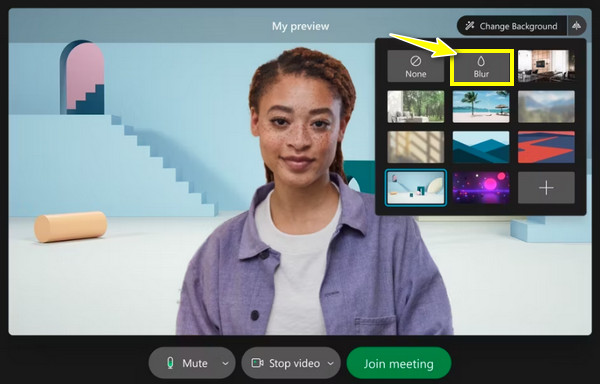
Hoe vervaag je de achtergrond in Webex op Windows/Mac tijdens een vergadering?
Stap 1.Nadat u een vergadering bent gestart, beweegt u uw cursor over de knoppen 'Meer' en selecteert u vervolgens 'Virtuele achtergrond wijzigen' in de lijst.
Stap 2.Nu is het in het minivenster "Instellingen" tijd om uw "Camera" te selecteren; dan zie je hieronder hoe je video er aan de andere kant uitziet.
Stap 3.Kies onder de lijst met achtergronden de optie 'Vervagen' op de eerste regel. Klik later op de knop "Toepassen" om de selectie op te slaan en uw achtergrond te vervagen.
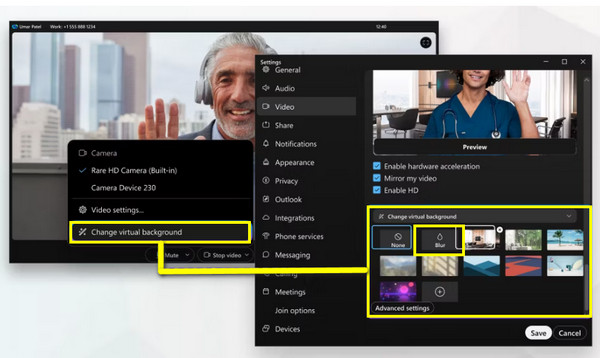
Achtergrond vervagen in Webex om privacy te beschermen (Android/iPhone)
Stel dat u geen computer heeft en alleen uw Android en iPhone u helpen bij het deelnemen aan een Webex-vergadering. Kunt u de achtergrond vervagen in de mobiele versie van Webex? Ja! Volg de gedetailleerde stappen hieronder.
Hoe vervaag je de achtergrond in Webex op een iPhone?
Voordat u Webex gebruikt en uw vergadering start, moet u bevestigen dat u een iPhone 7 en hoger model gebruikt. Als dat het geval is, kunt u als volgt een onscherpe achtergrond gebruiken in Webex op de iPhone:
Stap 1.Nadat u de Webex-app op uw iPhone hebt gestart, tikt u op de knop "Video" en gaat u naar de optie "Virtuele achtergrond".
Stap 2.Uit alle achtergrondkeuzes klikt u op de knop "Vervagen" om uw omgeving te verbergen door ze wazig te maken.
Stap 3.Tik tenslotte op de knop "Toepassen" en begin met het toevoegen of uitnodigen van beoogde deelnemers.
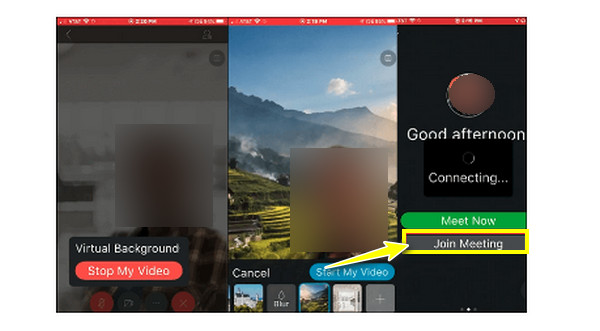
Hoe zorg je ervoor dat Webex de achtergrond vervaagt op Android?
Op Android heb je opties om je afbeelding te gebruiken of te vervagen om je rommelige omgeving te vervangen. Om deze mogelijkheid te verkrijgen, moet u ervoor zorgen dat uw Android versie 9.0 en hoger heeft. In dat geval leert u hieronder de twee eenvoudige manieren om de achtergrond te vervagen in de Webex Android-versie:
Methode 1: Als u zich in het "Voorbeeld"-venster bevindt, zorg er dan voor dat u op de "Virtuele achtergrond" tikt. Kies uit alle opties de achtergrond 'Vervagen'.
Methode 2: Als u al aan een vergadering deelneemt, tikt u op de knop "Video", selecteert u "Virtuele achtergrond" en selecteert u het effect "Vervagen".
Klik ten slotte op de knop "Mijn video starten" en toon de deelnemers uw onscherpe achtergrond in Webex.
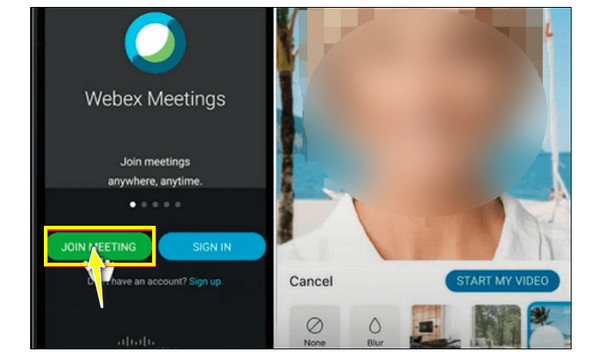
Tips voor het opnemen van Webex met onscherpe achtergrond
Het is geweldig dat je eindelijk hebt geleerd hoe je de achtergrond in Webex kunt vervagen op desktop- en mobiele versies. Als u echter ook de Webex-vergadering moet opnemen omdat een lid niet aanwezig kan zijn, kunt u hier terecht AnyRec Screen Recorder komt binnen. Deze geweldige schermrecorder biedt uitgebreide opnameopties om al uw Webex-vergaderingen vast te leggen met behoud van dat onscherpe achtergrondeffect. Hiermee kunt u zowel uw scherm als uw webcam in één keer vastleggen zonder dat dit de kwaliteit beïnvloedt. Dankzij de krachtige functies garandeert het bovendien een soepele opname-ervaring. Gebruik het nu om Webex op te nemen met uw onscherpe achtergrond.

Neem Webex-vergadering, audio en de webcam op met onscherpe achtergrond.
Er worden verschillende uitvoerformaten aangeboden voor het exporteren van opgenomen Webex-vergaderingen.
Pas de grootte, positie en meer van de webcam aan tijdens de Webex-opname.
Verwijder de onnodige delen van Webex aan het begin en einde.
100% Veilig
100% Veilig
Stap 1.Na openen AnyRec Screen RecorderSelecteer de optie "Videorecorder" op het hoofdscherm. Dan, als u dat wenst Webex-vergadering opnemen met het volledige scherm kiest u de optie "Volledig".
Stap 2.Hoe dan ook, ga door met het inschakelen van opties, zoals "Systeemgeluid" voor het vastleggen van het geluid van een vergadering, de schakelknop "Microfoon" om uw stem op te nemen en de schakelaar "Webcam" voor het vastleggen van uw video.
Stap 3.Klik daarna één keer op de knop "REC" of voordat de vergadering begint. Zorg ervoor dat uw onscherpe achtergrond is ingesteld op Webex. Tijdens de vergadering kunt u schermafbeeldingen maken, het audiovolume verhogen/verlagen, enz.
Stap 4.Als u klaar bent, klikt u op de knop "Stop" om doorgestuurd te worden naar het "Voorbeeld". Bekijk daar uw opgenomen Webex-vergadering en kijk of er nog iets aan te doen is. Klik op de knop "Gereed" om uw bestand op te slaan.
FAQs
-
Welke andere tools kunnen een achtergrond voor Webex maken?
Als u uw unieke, aangepaste achtergronden wilt hebben, kunt u overwegen de AnyRec Video Converter te gebruiken om er een te maken. Deze gratis en lichtgewicht editor wordt geleverd met alle bewerkingsfunctionaliteiten die u bij andere betaalde concurrenten kunt zien.
-
Wat zijn de vereisten voor een onscherpe achtergrond op pc's?
Om het op Windows te krijgen, moet u ervoor zorgen dat uw pc Windows 10 64-bits besturingssysteem of hoger gebruikt. Het heeft 4 GB RAM of meer. Wat het grafische stuurprogramma van Intel betreft, deze moet versie 26.20 of nieuwer zijn.
-
Waarom moet ik de achtergrond vervagen in Webex?
Houd rekening met de onscherpe achtergrond om de zichtbare afleidingen op uw achtergrond te minimaliseren en u te concentreren op de presentator of de inhoud. Ook kunt u uw privacy behouden tijdens een vergadering; het getuigt ook van professionaliteit, dat je de tijd neemt voor een omgeving zonder afleiding.
-
Kan ik de Webex-vergadering rechtstreeks opnemen?
Ja. Het opnemen van de Webex vergadering als u deze later wilt delen of bekijken is mogelijk. U kunt dit echter wel doen als u de gastheer of mede-gastheer van de vergadering bent. Zo niet, dan kunt u denken aan een beschikbare schermrecorder.
-
Welk formaat ondersteunt Webex bij het zelf toevoegen van een afbeeldingsachtergrond?
Als u uw eigen virtuele afbeelding of videoachtergrond wilt toevoegen, zorg er dan voor dat deze is opgeslagen in de indelingen JPG, JPEG, JPE, PNG, GIF, MOV en MP4.
Conclusie
Zie je, beide manieren, computer en mobiel, zijn zo eenvoudig bij het kiezen van een virtuele achtergrond. Dus om een geweldige virtuele Webex-vergaderingservaring te hebben zonder uw rommelige achtergrond, vervaag vandaag nog de achtergrond in Webex. Bovendien, als u uw belangrijke Webex-vergadering of andere activiteiten op het scherm moet opnemen, is dit de beste scherm- en webcamrecorder AnyRec Screen Recorder, zal niet teleurstellen. U zult zeker nog meer versteld staan als u eenmaal ervaart hoe soepel en goed de kwaliteit is voor video-opnames. Gratis Download het nu naar gevoelige informatie vervagen tijdens schermopname!
100% Veilig
100% Veilig
